포토스케이프 무료 다운로드 쉽게 하는 방법 및 활용법
안녕하세요, Wooa Story입니다.
블로그 포스팅을 할 때 글 뿐만 아니라 사진을 통해서도 많은 정보를 전달할 수 있습니다. 긴 글보다 한 장의 사진이 더 많은 정보를 제공하기도 하죠. 저도 제품이나 장소 위주의 포스팅을 주로 하다 보니 하나의 포스팅에 10~20개의 사진은 기본으로 첨부하고 있습니다.
사진을 올릴 때 촬영한 원본은 그대로 사용해도 되지만 저는 몇가지 이유로 인해 사진을 수정 후 올리고 있습니다.
1. 대용량 및 고화질의 사진으로 인한 로딩시간 지연
2. 타인이 사진에 찍힌 경우 모자이크 처리
3. 사진 중 강조하고 싶은 부분 수정
3. 2~3장의 사진을 이어붙여서 하나의 사진으로 수정
저는 위의 작업들을 무료사진편집 툴인 포토스케이프를 활용하여 진행하고 있습니다. 유료버전도 있지만 무료 버전도 웬만한 기능은 다 있기 때문에 기본적인 작업을 하는데 불편함은 없습니다.
포토스케이프 무료 다운로드 방법 및 포토스케이프를 활용해서 기본적인 사진 편집 방법에 대해서 알아보겠습니다.
포토스케이프 무료 다운로드 방법
포토스케이프는 2가지 방법으로 다운로드 할 수 있습니다.
1. Windows10의 Microsoft Store에서 다운로드
2. 네이버 소프트웨어를 통한 다운로드
먼저 Microsoft Store에서 다운로드 하는 방법입니다.

Windows 메인화면 하단에서 Microsoft Store를 검색을 하거나 작업표시줄에 있는 Store 아이콘을 선택합니다. 저는 Store 아이콘을 작업표시줄에 고정시켜둬서 보이는데 작업표시줄에서 보이지 않으면 검색을 하면 됩니다.
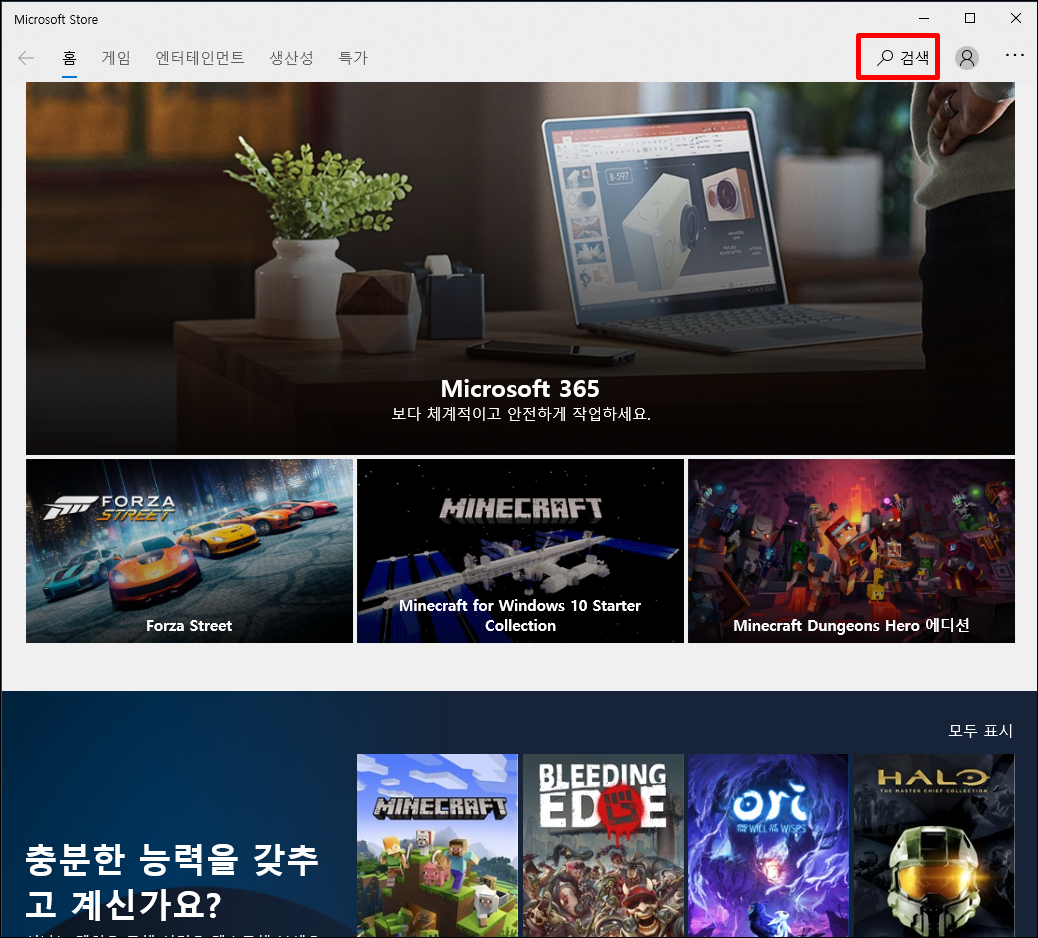
Store앱 우상단에서 '포토스케이프'를 검색합니다.

이렇게 2개가 검색이 되는데 디자인을 전문적으로 하는게 아니라면 굳이 유료 버전까지는 필요가 없습니다. 저도 왼쪽의 무료 버전으로 설치를 하였습니다.
다음으로 네이버에서 다운로드 하는 방법입니다.


네이버 검색창에 '포토스케이프'를 입력하면 다운로드할 수 있습니다.
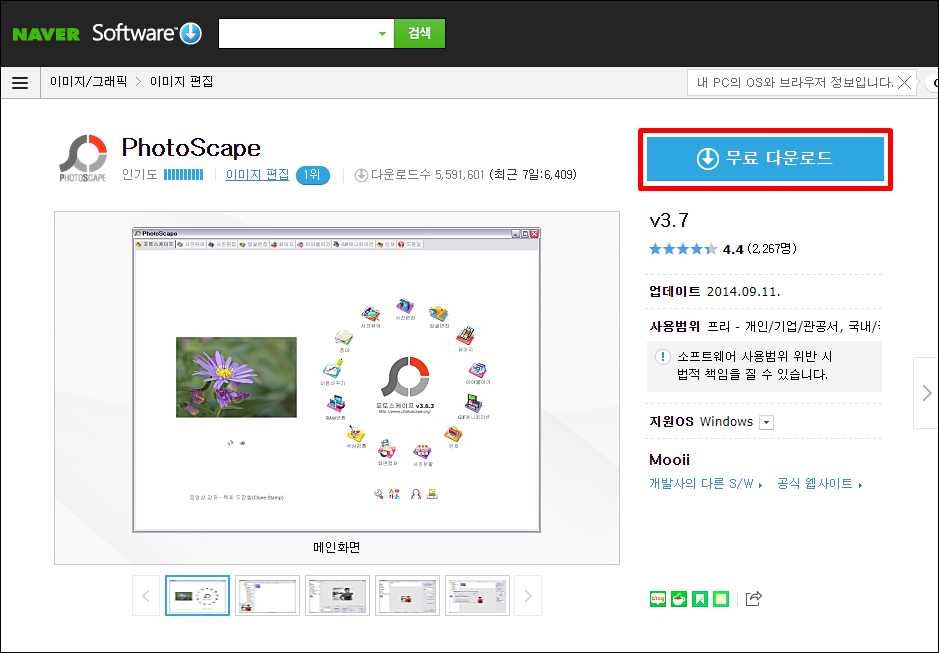
다운로드 버튼을 클릭하고 들어가서 무료 다운로드를 다시 클릭하면 포토스케이프를 다운로드할 수 있습니다.
포토스케이프 활용하기

제가 주로 사용하는 기능은 '사진편집', '일괄편집', '이어 붙이기'입니다. 상단의 메뉴바에서 선택하거나 화면 중간에 위치하고 있는 아이콘을 선택해서 실행을 할 수 있습니다.
'포토스케이프'의 기능을 사용할 때 사진은 Drag&Drop으로 옮길 수 있습니다.
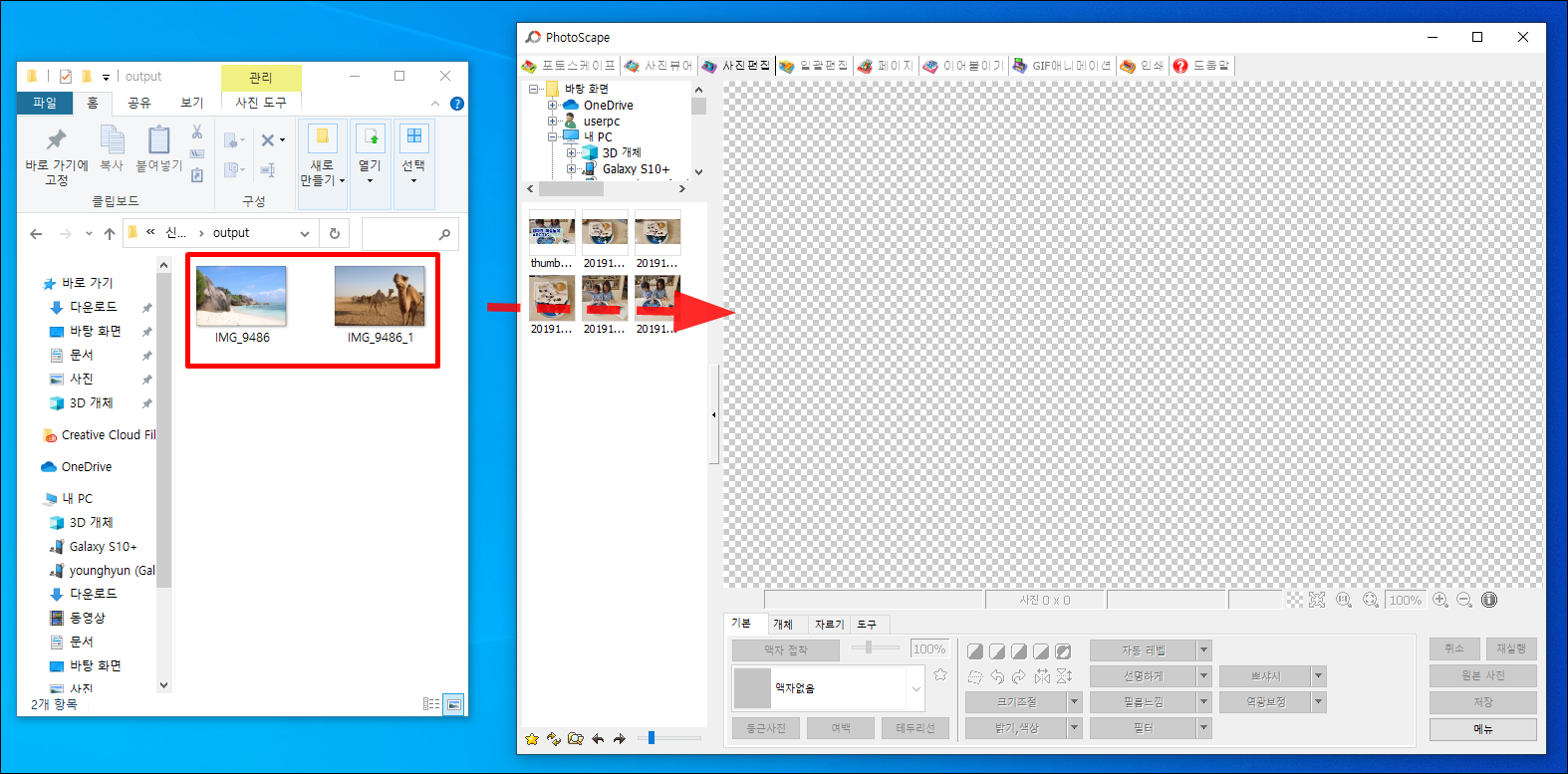
포토스케이프 내에서 사진을 찾을 필요가 없이 파일탐색기에서 사진을 보다가 바로 끌어다가 포토스케이프로 사진을 놓을 수 있습니다.
그럼 먼저 '사진편집' 기능을 활용해 보겠습니다.


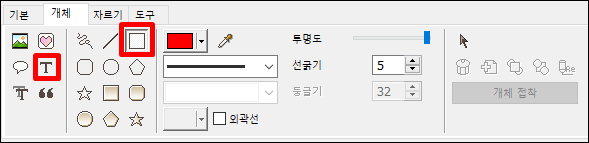


'사진편집'기능은 크게 기본 / 개체 / 자르기 / 도구 탭으로 구분되어 있습니다. 저는 이 중 액자생성 / 크기조절 / 텍스트입력 / 개체입력 / 자르기 / 모자이크 기능을 주로 사용하고 있습니다.

제가 가지고 있는 사진에 적용을 해보았습니다. 기본 탭에서 액자는 테두리 검은색 1줄, 크기는 긴축 줄이기 : 600px으로 수정하였고, 개체 탭에서는 우하단에 글자 삽입과 강조하기 위해서 빨간색 네모 박스를 추가 및 도구 탭에서 모자이크를 설정해 보았습니다. 어떤가요? 굉장히 간단하지 않습니까?
다음으로는 '일괄편집' 기능입니다.


'일괄편집'이 굉장히 유용하게 사용됩니다. 휴대폰으로 촬영한 사진의 크기를 줄일 때 '일괄편집'기능을 활용하여 한 번에 리사이징을 할 수가 있습니다. 그래서 저는 포스팅 전에 먼저 '일괄편집'을 통해서 사진 크기를 조절하고 테두리에 검은색을 입히고 있습니다. 그런 후 세부 수정이 필요한 사진은 '사진편집'기능을 활용하여 수정을 하고 있습니다.
마지막으로 '이어붙이기' 기능입니다.


포스팅을 하다보면 2개 이상의 사진을 하나의 사진으로 만들 필요가 있습니다. 그때 이용하는 기능입니다. 기능 탭에서 보시면 아시겠지만 밑으로 / 옆으로 / 바둑판 형태로 이어붙이기가 가능합니다. 원하는 방향 및 형태로 이어붙이기가 가능합니다.

사진 2장을 이어붙이면 이렇게 저장이 됩니다!
이상으로 포토스케이프 다운로드 방법 및 활용법에 대해서 알아보았습니다. 사용이 어렵지 않아서 누구든지 이용하는데 불편함은 없을 거라고 생각됩니다. 블로그 포스팅 시 이미지 편집하는데 시간이 꽤나 오래 걸리는데 포토스케이프를 활용해서 스마트하게 이미지 편집을 해보시기 바라겠습니다:)
그럼 오늘도 행복한 시간 보내세요!




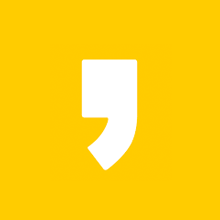




최근댓글